

Instagram a fost întotdeauna despre distribuirea de fotografii fără efort, niciodată despre calitatea imaginii fără compromisuri. Fotografiile dvs. iPhone de 12 megapixeli pot arăta frumos pe Instagram, dar arătați mai de aproape și veți da seama că toate încărcările dvs. au fost reduse pentru a se potrivi pe 1080 de pixeli pe orizontală. Același lucru este valabil și pentru aplicația de pe Instagram, care afișează încărcările reduse la doar 640 pixeli. Dacă doriți să evitați compresia care apare la încărcarea unei imagini pe Instagram într-o rezoluție neacceptată, urmați instrucțiunile prezentate în acest tutorial pas cu pas.
Dimensiuni imagine Instagram
Conform Centrului de ajutor Instagram:
Când împărtășiți o fotografie pe Instagram, indiferent dacă utilizați Instagram pentru iOS sau Android, vă asigurați că o puteți încărca la o rezoluție de cea mai bună calitate posibilă.
Lucrurile sunt ceva mai complexe decât asta, în Instagram talk, „cea mai bună rezoluție de calitate posibilă” înseamnă într-adevăr până la o lățime de doar 1080 pixeli. Yup, 1080 pixeli. Ai citit asta.
Dacă încărcați o fotografie între 320 și 1080 pixeli, nu va avea loc redimensionarea. Atât timp cât raportul de aspect este cuprins între 1,91: 1 și 4: 5, acesta va apărea pe Instagram fără compresie. Partajează o imagine cu rezoluție mai mare, iar sistemul o va mări până la 1080 pixeli orizontal.
Dacă raportul de aspect al fotografiei dvs. nu este acceptat, acesta va fi decupat pentru a se potrivi cu un raport acceptat.
- Fără procesare: Fotografii cu lățimea cuprinsă între 320 și 1080 pixeli și o înălțime între 566 și 1350 pixeli, obținând un raport de aspect între 1,91: 1 și 4: 5.
- Upscaling: Dacă împărtășiți o fotografie la o rezoluție foarte mică, adică mai puțin de 320 de pixeli lățime, Instagram o va mări la o lățime de 320 de pixeli..
- downscaling: Toate imaginile cu o rezoluție mai mare de 1080 pixeli orizontali sau 1350 pixeli verticali vor fi reduse de către serverele Instagram la o lățime de 1080 pixeli.
- decuparea: Dacă încărcarea dvs. are un raport de aspect neacceptat, Instagram va decupa imaginea cât mai bine pentru a se potrivi cu un raport acceptat (între 1,91: 1 și 4: 5).
Acest lucru poate fi foarte confuz, dar nu vă faceți griji pentru un lucru pe măsură ce îl avem. Trebuie doar să urmați împreună cu noi, în timp ce vă explicăm cum să evitați compresia atunci când încărcați Instagram-urile.
Cum să încărcați fotografii pe Instagram fără compresie
Pentru a evita declanșarea algoritmului de redimensionare a Instagram care poate duce la artefacte de compresie, trebuie mai întâi să redimensionați fotografia la lățimea preferată de Instagram de 1080 pixeli și un raport de aspect între 1,91: 1 și 4: 5. În caz contrar, Instagram vă va recomprima și redimensiona imaginea.
Pe App Store există o mulțime de opțiuni pentru redimensionarea imaginilor iPhone. În scopul acestui tutorial, vom folosi aplicația simplă Image Resizer +, dar putem folosi orice aplicație pe care o doriți.
1) Descărcați Image Resizer + din App Store.
2) Deschide aplicația și alege varianta Fotografii opțiune.
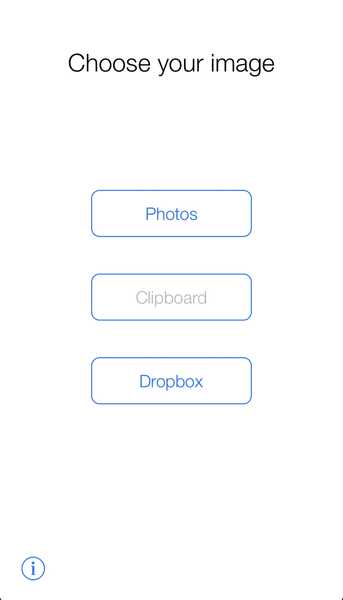
Image Resizer + este ușor de utilizat.
3) Selectați albumul și apoi alege fotografia ai vrea să redimensionați.

Împărtășirea acestei imagini full-res pe Instagram ar declanșa compresie
4) Cu imaginea încărcată în aplicație, alunecați spre dreapta pentru a dezvălui opțiunile de redimensionare.

5) Pentru un control exact asupra dimensiunii imaginii, trebuie să optați pentru redimensionarea pe pixeli, mai degrabă decât pentru redimensionarea pe bază de procente, atingând butonul Pixel în partea de sus a interfeței.
6) Tastați lățimea exactă la care doriți să fie redimensionată imaginea. În cazul nostru, trebuie să mărim până la o lățime de 1080 pixeli, deci asta vom introduce în Lăţime camp.
7) Atingeți butonul etichetat cu textul Proporţional pentru a se asigura că rezoluția verticală a imaginii este ajustată proporțional, ceea ce înseamnă că va păstra același raport de aspect.
8) Apasă pe Redimensionarea buton.

9) Acum atingeți Acțiune și salvați imaginea în biblioteca dvs..
Și asta este, băieți și fete, acum aveți versiunea corectă a imaginii originale în biblioteca de fotografii dimensionată în mod convenabil până la o lățime de 1080 pixeli. Tot ce mai rămâne de făcut în acest moment este să declanșăm aplicația mobilă Instagram de pe iPhone și să împărtășim imaginea redimensionată.
Deoarece imaginea se potrivește acum cu dimensiunile cerute, nu va avea loc nicio compresie.
Desigur, nu este nimic care să împiedice un utilizator electric să utilizeze instrumente profesionale pe computerul Mac sau Windups, cum ar fi Adobe Photoshop, Pixelmator, Affinity Photo și altele, pentru redimensionarea imaginii. După salvarea versiunii de dimensiuni reduse pe computer, puteți transfera rapid fișierul pe iPhone prin AirDrop, gata de a fi încărcat pe Instagram..
Linia de jos: dacă sunteți tipul de persoană care îi pasă foarte mult de calitatea imaginii sau dacă gestionați un cont de afaceri pe Instagram, un pic de planificare va merge mult spre a vă asigura că Instagram-urile dvs. vor arăta cel mai bine în loc să afișeze acele artefacte urâte de compresie..
Nevoie de ajutor? Întrebați iDB!
Dacă vă place acest tutorial, transmiteți-l prietenilor și lăsați un comentariu mai jos.
M-am impotmolit? Nu sunteți sigur cum puteți face anumite lucruri pe dispozitivul Apple? Spune-ne via [email protected] iar un viitor tutorial ar putea oferi o soluție.
Trimiteți-vă propriile sugestii despre cum să faceți [email protected].











